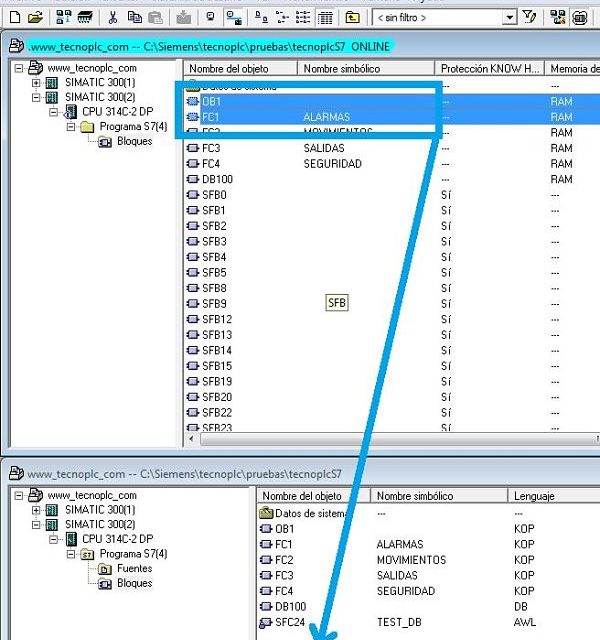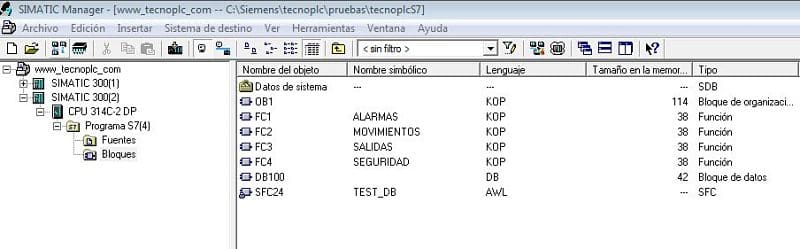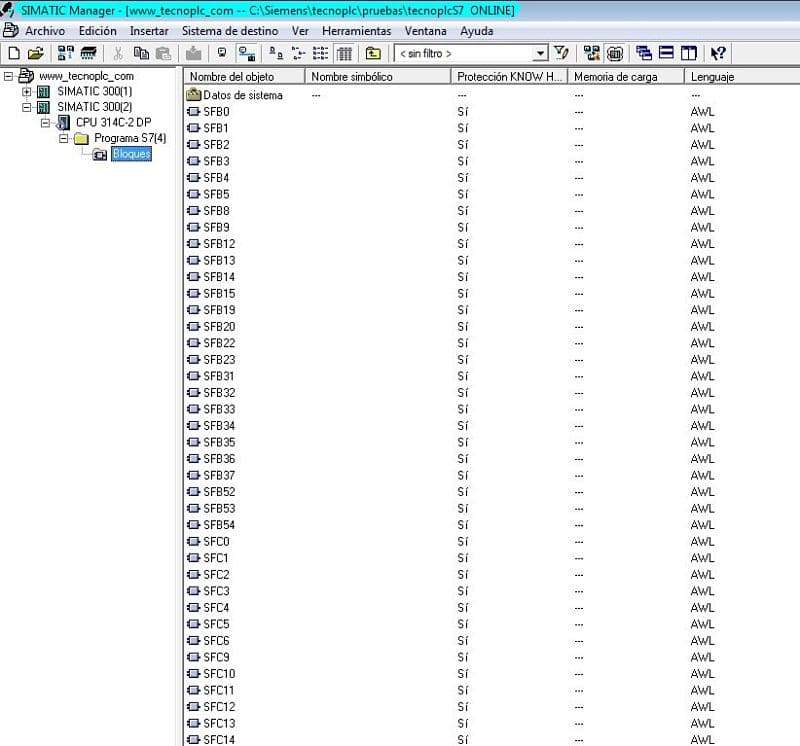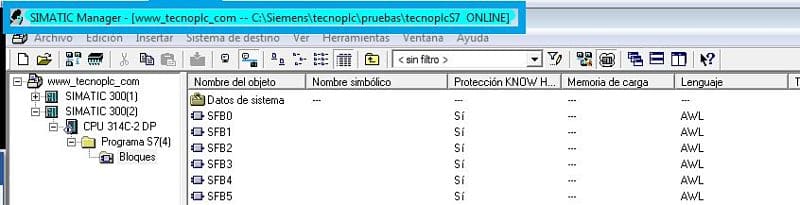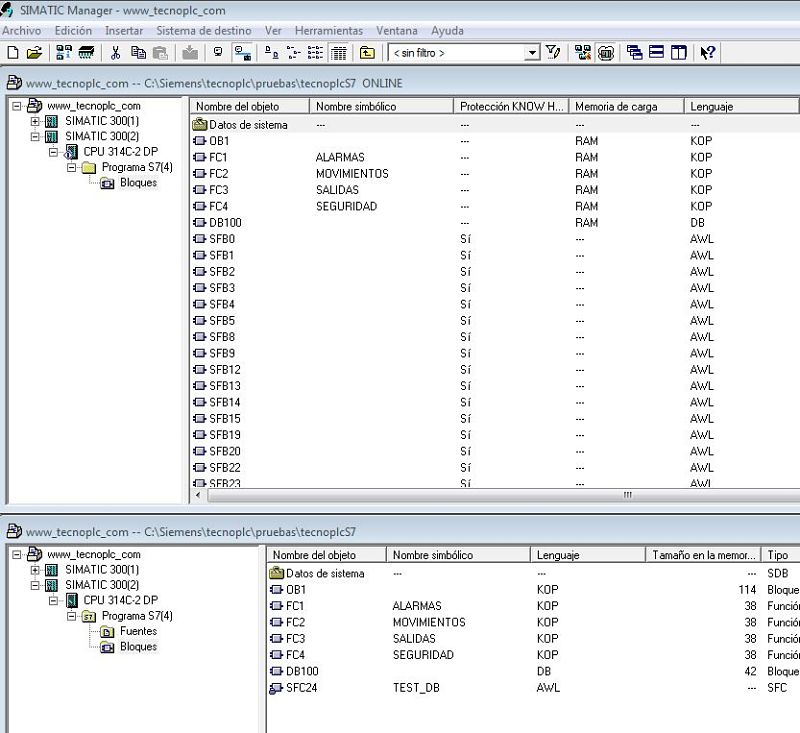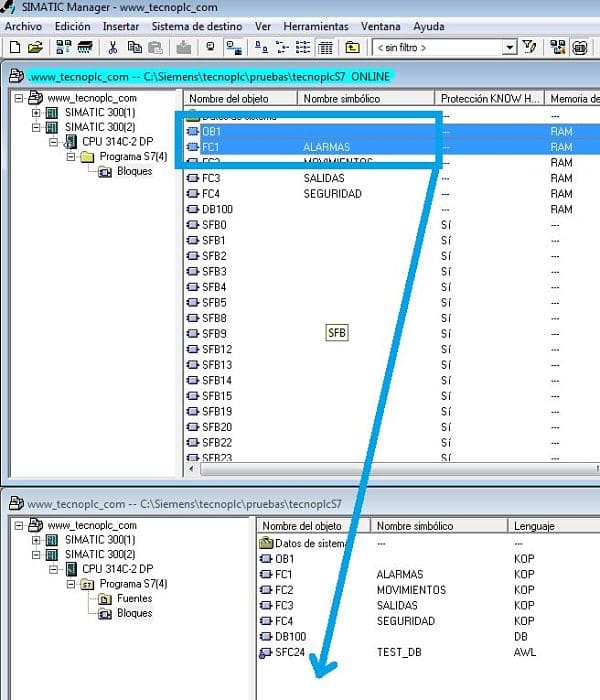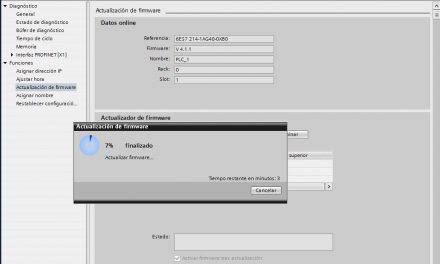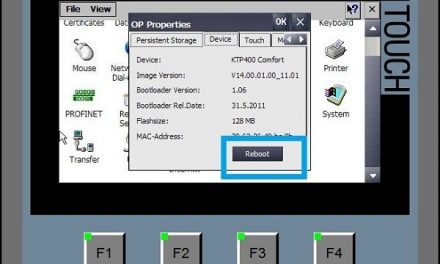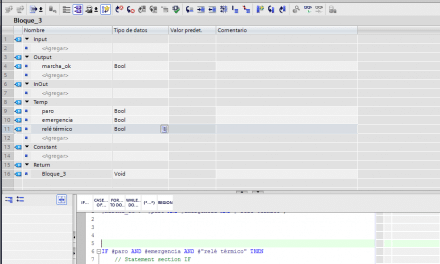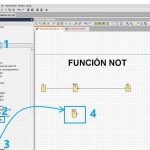Te enseño cómo copiar bloques Online del programa Step7 que está en el PLC y transferirlos a tu proyecto Offline, de manera que tendrás todos esos bloques en tu nuevo proyecto. Muy útil cuando se han hecho cambios en el PLC y necesitas guardar esos cambios en un proyecto Offline.
¿Para qué queremos copiar bloques Online en Step7?
En primer lugar, el motivo más interesante para querer copiar los bloques de un proyecto Online a otro proyecto Offline es para hacer una copia de seguridad. Asimismo, se puede utilizar esta copia de los bloques para tener una primera versión del programa de la máquina, para después hacer nuestras pruebas en la máquina y, una vez hemos acabado, volver a transferir los bloques que habíamos guardado. De esta forma, la máquina se quedaría con la versión de programa que tenía desde un principio.
¿Cómo vamos a hacer esa copia de todos los bloques?
Cómo conectarse Online al PLC desde Step7.
¿Cómo sabemos que estamos viendo los bloques Online de Step7?
¿Pero realmente, cómo sabemos que estamos Online?
Vamos a ordenar las ventanas del proyecto para comparar.
¿Y cómo puedo copiar bloques Online en Step7 a mi proyecto Offline?
¿Realmente sirve de algo copiar bloques Online en Step7 a mi proyecto Offline?
¿Cómo puedo conectarme Online al PLC?
Ya que sabemos crear un FC en Step7 y los demás bloques, no voy a entrar en detalle, lo puedes ver en otro documento de la web. Entonces, lo primero que tenemos que hacer sería entrar en nuestro proyecto de Step7, evidentemente, en la vista de bloques del proyecto.
Por lo tanto, una vez dentro de la vista del proyecto, podemos visualizar en la barra de herramientas de Step7 varios iconos que están relacionados con la conectividad. En primer lugar, podemos ver los iconos denominados “Offline” y “Online”. Debido a que desde un principio nos encontramos en nuestro proyecto “Offline” veremos que este icono “Offline” está activado.
Vamos a tener en cuenta que ya sabemos conectarnos Online al PLC, ya sea con alguna Interface de comunicación o desde el simulador PLCSIM. En otro documento te explico al detalle como utilizar el simulador en Step7, no te lo pierdas:
Por consiguiente, conociendo que estamos “Offline”, ahora vamos a conectarnos “Online” con la CPU. Para conseguir esto, previamente has tenido que ajustar tus propiedades en “Ajustar PG/PC” en tu ordenador según el tipo de comunicación que tengas para la CPU. Tras esta configuración, simplemente pulsamos el botón de “Online” para activarlo.
¿Cómo sabemos que estamos viendo los bloques Online de Styep7?
Como resultado de la activación del botón “Online”, automáticamente Step7 nos va a mostrar una ventana con el PLC y muchos bloques. Es más, puede que nos muestre más bloques incluso de los que tenemos en nuestro bloque Offline.
Como se puede ver en la imagen anterior, vemos que hay muchos bloques “SFB” y “SFC” que nosotros no tenemos en nuestro proyecto de Step7. No te preocupes, ya que estos bloques son creados automáticamente por Step7 cada vez que se crea un proyecto. Por ello, cada vez que nos conectamos Online veremos este tipo de bloques que están ahí, internamente y no nos hace falta tocar para nada.
¿Pero realmente, cómo sabemos que estamos Online?
Ciertamente, la mejor manera de conocer si estás en el proyecto Offline o en el proyecto Online es mirar el color de la barra principal de la descripción del proyecto. Por lo tanto, cuando tengas la barra principal coloreada, sabrás que estás Online. En mi caso, lo tengo por defecto en un color azul turquesa, con lo cual destaca bastante cuando estoy Online.
Vamos a ordenar las ventanas del proyecto para comparar.
Mientras tanto, sería conveniente poder visualizar al mismo tiempo el proyecto Offline y el proyecto Online. Por ello, existe una opción con la cual podremos tener varias ventanas de Step7 abiertas a la vez. El botón que tenemos que pulsar es el llamado “Mosaico horizontal”.
Por lo tanto, pulsando este icono, automáticamente el Step7 organiza dos ventanas diferentes donde nos mostrará el proyecto Offline y el proyecto Online. En estas dos ventanas en paralelo podremos ver a primera vista las diferencias entre ambos proyectos, que como hemos dicho antes, serán los bloques SFC y SFB del sistema.
¿Y cómo puedo copiar bloques Online en Step7 a mi proyecto Offline?
Debido a que ya tenemos la conexión Online establecida y las dos ventanas de proyecto ordenadas, resultará muy fácil copiar un bloque o más Online para transferirlo a nuestro proyecto Offline.
¡¡Cuidado!! Cuando seleccionemos un bloque en el proyecto Online y lo transferimos al proyecto Offline debes saber que se va a machacar el bloque que tengas Offline. Por lo tanto, te aconsejo que previamente, guardes tu proyecto Offline con toro nombre para evitar pérdidas.
Por consiguiente, para transferir un bloque o varios bloques, incluso si necesitas transferir todos los bloques desde el proyecto Online a tu proyecto Offline, solamente tienes que seleccionar todos los bloques que necesitas de Online y arrastrarlos a tu proyecto Offline.
Igualmente, puedes copiar los bloques con la opción del icono de transferencia. Es decir, puedes seleccionar los bloques requeridos y pulsar el botón derecho, seleccionando la opción de “Sistema de destino” y posteriormente seleccionar “Cargar en PG”.
¿Realmente sirve de algo copiar bloques Online en Step7 a mi proyecto Offline?
Ciertamente, todo lo que acabo de explicar tiene mucho potencial a la hora de realizar una copia de seguridad. Imagina que viajas a una máquina de un cliente y te pide que modifiques una parte del programa. Sobre todo, imagina que modificas ese programa y funciona bien en un principio, pero al día siguiente te llama diciéndote que la maquina funciona mal desde que tu estuviste allí. Parece que, si me hubieras hecho caso y hubieras copiado todos los bloques que tenía la máquina en un proyecto Offline, ahora tendrías una copia de seguridad que podrías volver a introducir a la máquina y, por lo menos, la dejarías funcionando.
No pares de leer y sigue en otro documento donde te explico el funcionamiento de un FB en Step7. Complejo de ejecutar un FB en Step7, sobre todo si no lo conoces con detalle. En cambio, utilizar FB en tu proyecto te va a ayudar a ahorrar mucho código de programación, tiempo y estructuración. Hazme caso y échale un vistazo: